Hoe een screenshot te maken op een HP laptop of desktop
Het maken van een screenshot is een eenvoudige maar unieke handeling waarmee u precies kunt vastleggen wat er op uw scherm verschijnt. Hier ziet u hoe u een screenshot maakt op een HP laptop of desktopcomputer.
Hoe u die schermafbeelding op uw HP-laptop of desktop kunt maken
Er zijn verschillende manieren om een screenshot te maken op een HP laptop. Uw laptopmodel kan afwijken, maar de volgende methoden zullen voor elk werken.
Hier zijn er twee (2) van de meest geschikte manieren:
*1* Snelkoppeling → gebruiken  + Prt Src
+ Prt Src
1. Druk op de Windows-toets en de Print Screen-toets (Prt Sc) tegelijkertijd. Je zult het scherm een seconde zien flikkeren, wat betekent dat er met succes een screenshot is gemaakt.
2. Ga naar Deze pc > Afbeeldingen.
3. Alle schermafbeeldingen worden als volgt opgeslagen in de map Schermafbeeldingen ↓
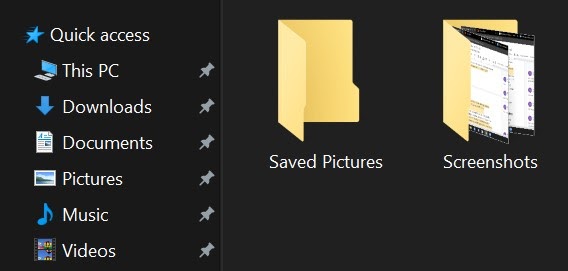
*2* Gebruik het knipprogramma
Het knipprogramma is een geweldige ingebouwde functie waarmee u kunt kiezen welk deel van het scherm u wilt vastleggen. Ongeacht uw besturingssysteem, deze tool werkt prima voor alle Windows-modellen.
Ga naar het Start-menu en typ ‘Knipprogramma’’ in de zoekbalk. Zodra de applicatie wordt geopend, je zult veel opties tot je beschikking zien.
Een HP-screenshot maken met het Knipprogramma.

Ik help je graag met elk probleem en twijfel dat je hebt tijdens de cursus “Nieuw” of “Ctrl + N”. U kunt de gewenste vorm van de schermafbeelding kiezen uit de modi die door het Knipprogramma worden aangeboden. Een rechthoekige momentopname is standaard. In aanvulling op, er zijn drie andere manieren om het scherm vast te leggen:
* Knipsel in vrije vorm Hiermee kunt u elke schermvorm vastleggen, zij het eivormig, ronde, of willekeurig.
* Venster knippen Hiermee kunt u uw actieve venster met een simpele klik vastleggen.
* Knipsel op volledig scherm Hiermee kunt u met één klik het hele scherm vastleggen. Dit is vooral handig voor gebruikers met twee monitoren. Met deze optie kunt u beide schermen tegelijkertijd vastleggen.
Zodra je een screenshot hebt gemaakt, u kunt het op de gewenste locatie opslaan door op Ctrl te drukken + S.
Credit:
https://markuphero.com/blog/articles/how-to-take-a-screenshot-on-an-hp-laptop/



Laat een antwoord achter
Je moet Log in of registreren om een nieuw antwoord toe te voegen.